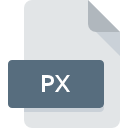
PXファイル拡張子
Corel Paradox Primary Database Index
-
DeveloperCorel Corporation
-
Category
-
人気3.4 (7 votes)
PXファイルとは何ですか?
拡張子PXを持つファイルは、データベースファイルのカテゴリーに属します。
PXファイルには何が含まれていますか?
PX 拡張子を持つファイルには、データベース インデックスに関する情報が含まれています。この形式は、Windows 環境でのリレーショナル データベースの管理を容易にする Paradox というソフトウェアによってサポートされています。 Paradox は、Corel の WordPerfect Office アプリケーション スイートのコンポーネントです。 PX拡張子を持つファイルのデータは、データベースとの通信プロセスで使用されます。 Paradox ソフトウェアを使用すると、データベースの内容に対する新規作成、既存の変更、その他多くの操作が可能になります。これらすべてのプロセスでは、Microsoft Windows システムの特定のデータベースに関する基本情報が含まれる PX 拡張子を持つ専用ファイルが使用されます。
PXファイル拡張子をサポートするプログラム
以下は、PXファイルをサポートするプログラムをリストした表です。 他のファイル形式と同様に、PX拡張子を持つファイルは、どのオペレーティングシステムでも見つけることができます。問題のファイルは、モバイルであれ固定であれ、他のデバイスに転送される場合がありますが、すべてのシステムがそのようなファイルを適切に処理できるわけではありません。
Updated: 03/11/2024
PXファイルを開くには?
PX拡張子を持つファイルを開くことができないことには、さまざまな原因があります。 明るい面では、 Corel Paradox Primary Database Indexファイルに関連する最も発生している問題は複雑ではありません。ほとんどの場合、専門家の支援がなくても迅速かつ効果的に対処できます。 以下のリストは、発生した問題に対処するプロセスをガイドします。
ステップ1.WordPerfect Officeをダウンロードしてインストールします
 PXファイルを開いて操作する際の問題は、おそらく、マシンに存在するPXファイルと互換性のある適切なソフトウェアがないことに関係しています。 これは簡単です。 WordPerfect Officeまたは推奨プログラム(Corel Paradoxなど)のいずれかを選択し、適切なソースからダウンロードしてシステムにインストールします。 上記では、PXファイルをサポートするプログラムの完全なリストがあり、それらが利用可能なシステムプラットフォームに従って分類されています。 WordPerfect Officeをインストールしてダウンロードする最も安全な方法は、開発者のWebサイト(Corel Corporation)にアクセスし、提供されたリンクを使用してソフトウェアをダウンロードすることです。
PXファイルを開いて操作する際の問題は、おそらく、マシンに存在するPXファイルと互換性のある適切なソフトウェアがないことに関係しています。 これは簡単です。 WordPerfect Officeまたは推奨プログラム(Corel Paradoxなど)のいずれかを選択し、適切なソースからダウンロードしてシステムにインストールします。 上記では、PXファイルをサポートするプログラムの完全なリストがあり、それらが利用可能なシステムプラットフォームに従って分類されています。 WordPerfect Officeをインストールしてダウンロードする最も安全な方法は、開発者のWebサイト(Corel Corporation)にアクセスし、提供されたリンクを使用してソフトウェアをダウンロードすることです。
ステップ2.WordPerfect Officeを最新バージョンに更新する
 あなたはすでに、まだ正常に開かれていませんWordPerfect OfficeはあなたのシステムとPXのファイルにインストールされている場合は、ソフトウェアの最新バージョンを持っている場合は、確認してください。 ソフトウェア開発者は、アプリケーションの新しいバージョンとともに既にサポートしている形式の代わりに新しい形式を導入することがあります。 これは、PXファイルがWordPerfect Officeと互換性がない理由の1つです。 WordPerfect Officeの最新バージョンは、古いバージョンのソフトウェアと互換性があるすべてのファイル形式をサポートする必要があります。
あなたはすでに、まだ正常に開かれていませんWordPerfect OfficeはあなたのシステムとPXのファイルにインストールされている場合は、ソフトウェアの最新バージョンを持っている場合は、確認してください。 ソフトウェア開発者は、アプリケーションの新しいバージョンとともに既にサポートしている形式の代わりに新しい形式を導入することがあります。 これは、PXファイルがWordPerfect Officeと互換性がない理由の1つです。 WordPerfect Officeの最新バージョンは、古いバージョンのソフトウェアと互換性があるすべてのファイル形式をサポートする必要があります。
ステップ3.WordPerfect OfficeをPXファイルに割り当てる
WordPerfect Office(最新バージョン)をインストールした後、それがPXファイルを開くデフォルトのアプリケーションとして設定されていることを確認してください。 ファイル形式をデフォルトのアプリケーションに関連付けるプロセスは、プラットフォームによって詳細が異なる場合がありますが、基本的な手順は非常に似ています。

Windowsのデフォルトプログラムを変更する手順
- PXファイルを右クリックしてアクセスするファイルメニューからエントリを選択します
- → を選択します
- 最後の手順は、オプションを選択して、WordPerfect Officeがインストールされているフォルダーへのディレクトリパスを指定することです。 あとは、常にこのアプリを使ってPXファイルを開くを選択し、をクリックして選択を確認するだけです。

Mac OSのデフォルトプログラムを変更する手順
- 選択したPXファイルを右クリックして、ファイルメニューを開き、 情報を選択します。
- 名前をクリックして[ 開く ]セクションを開きます
- 適切なソフトウェアを選択し、[ すべて変更 ]をクリックして設定を保存します
- 前の手順に従った場合、次のメッセージが表示されます。この変更は、拡張子がPXのすべてのファイルに適用されます。次に、 進むボタンをクリックしてプロセスを完了します。
ステップ4.PXファイルが完全でエラーがないことを確認します
前の手順の指示に従っても問題が解決しない場合は、問題のPXファイルを確認する必要があります。 ファイルを開く際の問題は、さまざまな理由で発生する可能性があります。

1. 問題のPXがコンピューターウイルスに感染していないことを確認します
PXがウイルスに感染していることが判明した場合、これが原因でアクセスできなくなる可能性があります。 できるだけ早くウイルスとマルウェアのシステムをスキャンするか、オンラインのウイルス対策スキャナーを使用することをお勧めします。 PXファイルが実際に感染している場合は、以下の手順に従ってください。
2. ファイルが破損しているかどうかを確認します
PXファイルが他の誰かから送られてきた場合は、この人にファイルを再送信するよう依頼してください。 ファイルのコピープロセス中に、ファイルが不完全または破損した状態になる可能性があります。これは、ファイルで発生した問題の原因である可能性があります。 PXファイルが部分的にしかインターネットからダウンロードされていない場合は、再ダウンロードしてみてください。
3. アカウントに管理者権限があるかどうかを確認します
ファイルにアクセスするには、ユーザーに管理者権限が必要な場合があります。 管理アカウントを使用してログインし、これで問題が解決するかどうかを確認してください。
4. システムがWordPerfect Officeを処理できるかどうかを確認します
オペレーティングシステムは、PXファイルをサポートするアプリケーションを実行するのに十分な空きリソースを認識する場合があります。実行中のプログラムをすべて閉じて、PXファイルを開いてみてください。
5. 最新のドライバーとシステムのアップデートとパッチがインストールされていることを確認してください
定期的に更新されるシステム、ドライバー、およびプログラムは、コンピューターを安全に保ちます。これにより、 Corel Paradox Primary Database Indexファイルの問題を防ぐこともできます。 PXファイルが、いくつかのシステムバグに対処する更新されたソフトウェアで適切に動作する場合があります。
あなたは助けたいですか?
拡張子にPXを持つファイルに関する、さらに詳しい情報をお持ちでしたら、私たちのサービスにお知らせいただければ有難く存じます。こちらのリンク先にあるフォーム欄に、PXファイルに関する情報をご記入下さい。

 Windows
Windows 

